Cómo usar el Modo ráfaga y la grabación rápida en iPhone 11
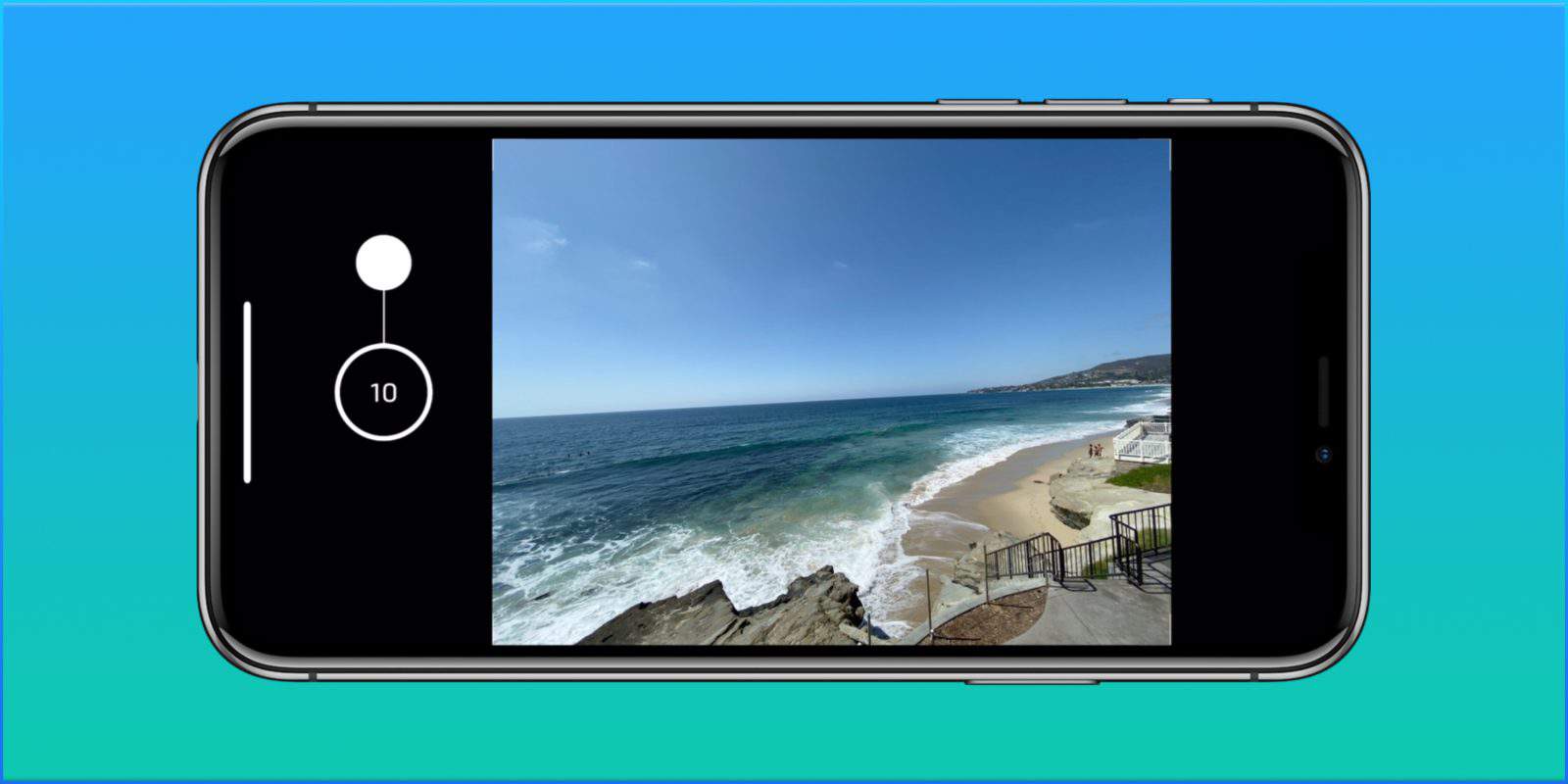
Si mantienes pulsado el botón del obturador en la app Cámara del iPhone 11 ahora se graba vídeo; para activar el Modo ráfaga debes arrastrar el botón hacia la izquierda. Este artículo explica el gesto, cuándo usar cada modo, atajos, problemas comunes y listas de verificación para fotógrafos y usuarios casuales.
Después de la presentación del iPhone 11 y el iPhone 11 Pro, Apple cambió el gesto por defecto en la app Cámara: mantener el obturador ya no activa la ráfaga; ahora inicia la grabación de vídeo. La funcionalidad de ráfaga sigue disponible, pero se activa con un gesto diferente.
Esta modificación hace más fácil capturar vídeo sin cambiar de modo. Sin embargo, el Modo ráfaga sigue siendo útil cuando necesitas asegurar el instante exacto: captura muchas fotos en fracciones de segundo y puedes elegir las mejores después.
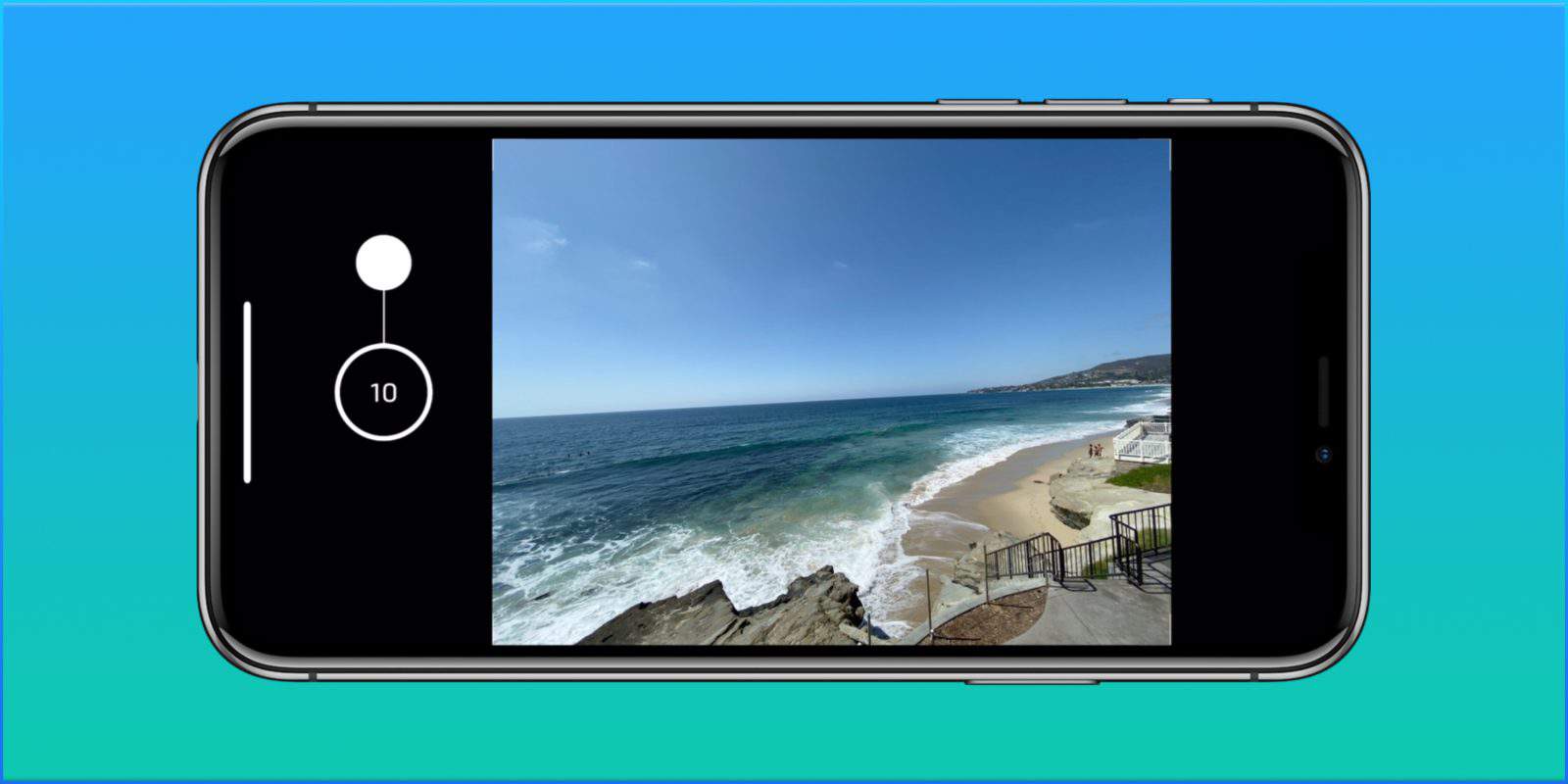
Cómo activar el Modo ráfaga
Pasos rápidos:
- Abre la app Cámara en el iPhone 11 o iPhone 11 Pro.
- Mantén el teléfono en vertical u horizontal —el gesto funciona en ambos modos—.
- Coloca el dedo sobre el botón del obturador y arrástralo hacia la izquierda. Al arrastrar, el teléfono comenzará a tomar fotos en ráfaga.
- Para detener la ráfaga, simplemente levanta el dedo.
Atajo práctico: si prefieres, usa el botón de volumen (en algunas configuraciones y apps) para tomar fotos rápidamente; sin embargo, el gesto descrito es el único que activa la ráfaga desde la app Cámara nativa tras los cambios.
Consejo rápido: asegúrate de suficiente luz y estabiliza el teléfono para reducir imágenes borrosas en la ráfaga.
Bloqueo de grabación de vídeo (arrastrar a la derecha)
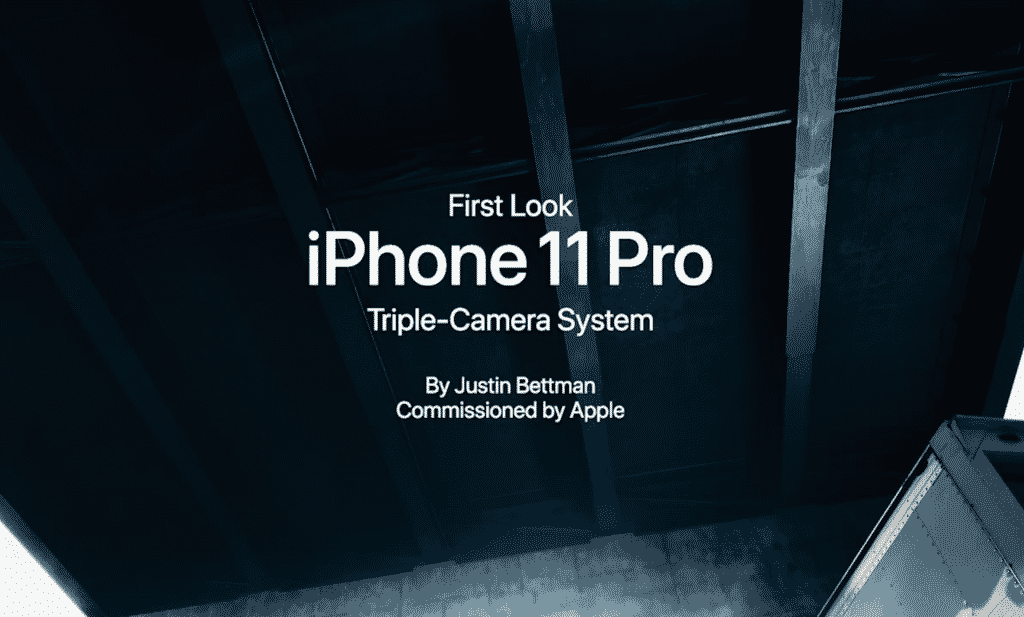
Si mantienes pulsado el obturador para grabar vídeo, puedes arrastrarlo hacia la derecha para bloquear la grabación. Esto deja la app grabando sin que tengas que mantener el dedo sobre la pantalla. Para detener la grabación bloqueada, pulsa el botón de detener (el mismo botón del obturador) o cambia de modo.
Importante: el gesto de arrastrar a la derecha activa un bloqueo de grabación en la app Cámara nativa. Algunas apps de terceros pueden tener controles distintos.
Cuándo usar Modo ráfaga versus grabación rápida
Mental model simple: si el instante es decisivo, usa ráfaga; si el movimiento dura más de medio segundo o quieres audio continuo, graba vídeo.
- Usa Modo ráfaga cuando: deportes, niños jugando, animales en movimiento, sonrisas fugaces.
- Usa vídeo cuando: entrevistas, momentos continuos, acciones con sonido relevante.
Mermaid: flujo rápido de decisión
flowchart TD
A[¿Es un instante puntual?] -->|Sí| B[MODO RÁFAGA]
A -->|No| C[¿Necesitas audio?]
C -->|Sí| D[GRABAR VÍDEO]
C -->|No| E[Considera ráfaga o vídeo según duración]Cuándo puede fallar la ráfaga y límites a tener en cuenta
- Condiciones de poca luz: la ráfaga puede producir imágenes con mucho ruido o borrosas. El iPhone compensa en modos como Night Mode, pero la ráfaga suele ser menos efectiva en la oscuridad.
- Movimiento extremo: si el sujeto se mueve brutalmente, algunas fotos en la ráfaga pueden salir desenfocadas.
- Espacio de almacenamiento: ráfagas largas generan muchas fotos y ocupan espacio rápidamente.
- Apps de terceros: no todas replican exactamente los gestos; la experiencia descrita se aplica a la app Cámara nativa.
Nota: no inventes configuraciones de hardware; las limitaciones dependen de la escena y del modelo exacto del iPhone.
Mini metodología: capturar el mejor fotograma con ráfaga
- Anticipa el momento y mantén el dedo listo sobre el obturador.
- Fija el enfoque y la exposición tocando en pantalla antes de la ráfaga.
- Arrastra el obturador a la izquierda y suelta solo cuando hayas capturado la secuencia.
- Revisa la ráfaga en Fotos: pulsa “Seleccionar…” para ver y elegir las mejores tomas; elimina las demás para ahorrar espacio.
Checklist rápido (cheat sheet):
- Preparación: enfoque, exposición y estabilidad.
- Ejecución: arrastrar hacia la izquierda para ráfaga; hacia la derecha para bloquear vídeo.
- Post-proceso: seleccionar y borrar imágenes no deseadas.
Listas de verificación por rol
Fotógrafos entusiastas:
- Usa un trípode o estabiliza el teléfono.
- Comprueba velocidad de obturación disponible según luz.
- Revisa metadatos para comparar tomas.
Usuarios casuales:
- Mantén el dedo listo sobre el obturador.
- Usa ráfaga para momentos imprevisibles.
- Borra ráfagas largas tras elegir la foto.
Glosario rápido
- Modo ráfaga: toma muchas fotografías consecutivas para capturar un instante exacto.
- Bloqueo de grabación: mantener la grabación de vídeo activa sin necesidad de sostener el obturador.
- Night Mode: modo de la cámara que mejora fotos en baja iluminación mediante procesamiento.
Alternativas y enfoques complementarios
- Apps de cámara de terceros: algunas permiten configurar botones físicos o gestos distintos para ráfagas más largas o ráfagas en RAW.
- Disparador remoto: un mando Bluetooth o Apple Watch puede ayudar en fotos que requieren distancia o estabilidad.
Seguridad, almacenamiento y rendimiento
- Al grabar o capturar ráfagas extensas, vigila la batería y el espacio libre.
- Si tu iPhone se calienta al grabar mucho vídeo, deja que se enfríe antes de continuar para evitar reducción de rendimiento.
Vista previa para redes y anuncio corto
Sugerencia OG: “Modo ráfaga y grabación rápida en iPhone 11: aprende los nuevos gestos”.
Anuncio corto (100–200 palabras): Si actualizaste a iPhone 11 o iPhone 11 Pro, notarás un cambio en la app Cámara: mantener el obturador ya no activa la ráfaga; ahora inicia la grabación de vídeo. Para seguir usando el Modo ráfaga, coloca el dedo sobre el obturador y arrástralo hacia la izquierda. Si necesitas grabar sin mantener el dedo, arrástralo hacia la derecha para bloquear la grabación. En este artículo encontrarás pasos claros, consejos para cuándo usar cada modo, una mini metodología para capturar el mejor fotograma y listas de verificación según tu rol. También discutimos limitaciones comunes como baja luz y espacio de almacenamiento, y ofrecemos alternativas como apps de terceros y disparadores remotos. Aprende a elegir entre ráfaga y vídeo para no perder nunca el instante.
Resumen
- Mantén pulsado el obturador para grabar vídeo; arrastra a la izquierda para ráfaga.
- Arrastrar a la derecha bloquea la grabación de vídeo.
- Usa ráfaga para instantes puntuales; usa vídeo para acciones continuas o con audio.
- Atención al almacenamiento y a las condiciones de luz.
Importante: las instrucciones aplican a la app Cámara nativa del iPhone 11 y iPhone 11 Pro; otras apps pueden comportarse de forma distinta.
Materiales similares

Podman en Debian 11: instalación y uso
Apt-pinning en Debian: guía práctica

OptiScaler: inyectar FSR 4 en casi cualquier juego
Dansguardian + Squid NTLM en Debian Etch

Arreglar error de instalación Android en SD
